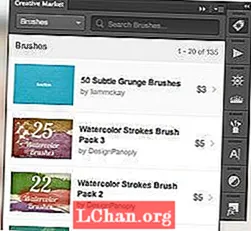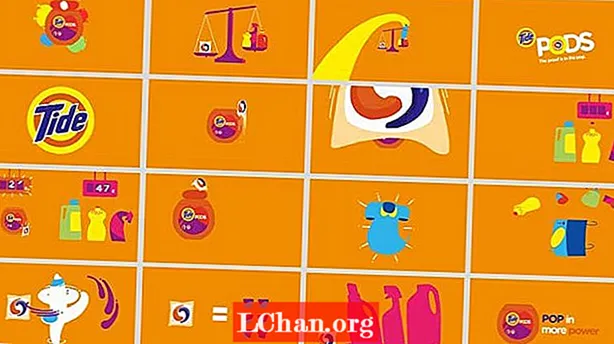Conţinut
- Partea 1: Ce Mac care acceptă Windows 10?
- Partea 2: Cum să descărcați gratuit software-ul de asistență Boot Camp pe Mac?
- Partea 3: Cum se instalează Windows 10 pe Mac folosind Boot Camp Assistant?
- Partea 4: Cum se descarcă și se instalează unități Boot Camp pentru Windows 10?
- Cuvinte finale
Toată lumea știe că laptopurile și desktopurile Apple rulează pe propriul sistem de operare. care MacOS. Dar fiind unul dintre cele mai populare și mai ușor de utilizat sistem de operare. Windows are o atractivitate naturală proprie. Multă vreme s-a crezut că produsul Apple nu va permite Windows O.S. să fie rulat pe ele, dar cu unitatea de boot boot este acum posibil să realizăm visul lung de a rula Windows 10 pe computerele Mac. Utilizatorul va necesita doar driverele de bootcamp pentru Windows 10. Procesul poate dura până la 30 până la 40 de minute, dar nu este unul dur.
- Partea 1: Ce Mac care acceptă Windows 10?
- Partea 2: Cum să descărcați gratuit software-ul de asistență Boot Camp pe Mac?
- Partea 3: Cum se instalează Windows 10 pe Mac folosind Boot Camp Assistant?
- Partea 4: Cum se descarcă și se instalează unități Boot Camp pentru Windows 10?
Partea 1: Ce Mac care acceptă Windows 10?
Deși hardware-ul Apple poate permite acum Windows O.S. să fie rulat pe ele, dar această caracteristică nu este disponibilă la fiecare produs. Numai descărcarea bootcamp Windows 10 nu va face viabilă instalarea Windows 10 pe Mac. Modelele care pot suporta versiunile de Windows 10, 64 biți atunci când sunt instalate prin boot camps sunt după cum urmează.
- MacBook (2012 și versiuni ulterioare)
- MacBook Air (2012 și versiuni ulterioare)
- MacBook (2015 și mai târziu)
- Modele iMac Pro (2017 și mai târziu)
- Modele iMac (2012 și mai târziu)
- Mac mini (2012 și versiuni ulterioare)
- Mac mini server (2012 și versiuni ulterioare)
- Modele Mac Pro (2013 și versiuni ulterioare)
Partea 2: Cum să descărcați gratuit software-ul de asistență Boot Camp pe Mac?
Uneori, instalarea Windows 10 bootcamp nu este singurul lucru pe care software-ul de asistență devine la fel de important. Pentru a descărca același lucru, urmați procesele menționate mai jos.
1. Mai întâi deconectați Mac-ul de la internet.
2. Apoi, boot camp-ul ar trebui să fie lansat din utilități.
3. Din asistentul de boot boot, utilizatorul va găsi opțiunea de a descărca „cel mai recent software de asistență Windows pentru Apple”, cu excepția ca acesta să deselecteze toate celelalte opțiuni pentru a descărca doar cele necesare. Dacă nu există nicio opțiune ca atare, descărcați aceeași din bara de meniu.

4. Este recomandat să descărcați software-ul de asistență pe unitatea flash USB. Pentru aceasta, selectați unitatea flash USB ca folder de destinație cu numele și parola administratorului.
Partea 3: Cum se instalează Windows 10 pe Mac folosind Boot Camp Assistant?
Pentru acest proces sunt necesare două lucruri: primul este Windows 10 ISO și al doilea este, evident, asistent de boot camp. Windows 10 ISO poate fi descărcat cu ușurință de pe pagina web Microsoft. Odată ce descărcarea este finalizată, urmați pașii următori, după cum sa spus.
1. Lansați asistentul boot camp pentru a continua instalarea. Lansarea celor menționate se poate face din utilitățile aflate sub cerere.
2. Apoi utilizatorul este îndreptat să facă clic pe butonul de selectare afișat chiar lângă caseta de imagine ISO pentru selectarea fișierului ISO Windows 10.
3. Apoi selectați spațiul care urmează să fie utilizat pentru Windows O.S. instalare. Dacă utilizatorul dorește să instaleze mai multe jocuri, atunci trebuie să permită mai mult spațiu în timpul partiției.

4. După primii 3 pași, utilizatorul ar trebui să facă clic pe instalare, bootcamp descărcarea driverelor pentru Windows 10 va fi pornită și partiția va fi făcută de asistentul boot camp. După toate acestea, asistentul va cere utilizatorului parola de administrator și după aceea MacOS va fi repornit la configurarea Windows 10.

5. După repornire, monitorul va afișa sigla Windows și ecranul de configurare. Acolo utilizatorul este necesar să selecteze diferitele formate de personalizare, cum ar fi limba, ora etc.
6. După pașii de mai sus, va apărea o fereastră care este caseta de activare Windows. Dacă utilizatorul are cheia de produs Windows 10, atunci el sau ea ar trebui să introducă același lucru, altfel se recomandă să faceți clic pe opțiunea „Nu am o cheie de produs”. Dacă utilizatorul nu are cheia, atunci fereastra îl va solicita la opțiunea de cumpărare și acolo utilizatorul poate alege versiunea de Windows 10.
7. După oferirea cu succes a cheii, va începe instalarea. Descărcarea driverelor de bootcamp pentru Windows 10 va fi finalizată prin copierea fișierelor necesare prin configurare. După finalizarea configurării, Mac va reporni în 10 secunde. După repornire, monitorul va afișa din nou sigla Windows și procedura de configurare va continua. Utilizatorul ar trebui să aleagă opțiunea de personalizare pentru a crea sistemul de operare. adaptate la propriile sale nevoi.
8. Atunci utilizatorul este obligat să creeze un cont cu numele contului. după configurarea contului, apare un ecran care îl întreabă pe utilizator dacă dorește sau nu să activeze asistentul personal Cortana. Depinde de alegerea utilizatorului.

9. După toți acești pași, utilizatorul poate vedea acum în sfârșit desktopul sau laptopul Windows în mâinile sale. Dar nu se termină aici. În scurt timp va apărea pe ecran o cutie de bun venit pentru instalarea taberei de boot, unde utilizatorul ar trebui să accepte termenii și condițiile. Apoi, pentru a continua instalarea, este necesar să faceți clic pe instalare. Ferestrele suplimentare de instalare a driverului pot apărea, utilizatorul ar trebui să le instaleze pe toate. Odată ce toate instalările sunt terminate, utilizatorul ar trebui să bifeze caseta Repornire sistem și apoi făcând clic pe „Finalizare” pentru a reporni din nou.

10. După repornire, când aparatul pornește din nou, ar trebui să fie conectat la Wi-Fi, pentru actualizarea software-ului Apple la cele mai recente versiuni, deoarece versiunile anterioare pot crea probleme.
11. Acum, pe ecran vor apărea o serie de ferestre de instalare, utilizatorii trebuie să le instaleze pe toate. După finalizarea tuturor instalărilor, utilizatorul ar trebui să facă clic pe „Da” în fereastra de repornire a actualizării software-ului Apple, făcând acest lucru Mac va fi supus repornirii pentru ultima dată și atunci când aparatul va porni din nou, vor fi încărcate ferestrele 10 pe ea.
12. După ce Windows 10 este încărcat, utilizatorul trebuie să acceseze setările de la butonul Start și acolo, la actualizare și securitate, el sau ea ar trebui să facă clic pentru a verifica actualizările.
Partea 4: Cum se descarcă și se instalează unități Boot Camp pentru Windows 10?
Utilizatorul poate descărca driverele de boot camp direct de la asistentul boot camp. După lansarea asistentului din utilitare, utilizatorul ar trebui să selecteze din meniu opțiunea „Descărcați cel mai recent software de asistență Windows de la Apple”.

Utilizatorul ar trebui să conecteze unitatea flash USB la sistem și să descarce software-ul în același sistem. După ce software-ul este descărcat pe unitatea flash USB, utilizatorul ar trebui să urmeze pașii de mai jos pentru instalarea cu succes a unităților de încărcare.
1. Conectați unitatea flash USB cu Mac.
2. Acum selectați discul de pornire din preferințele de sistem din meniul Apple. Alegeți volumul Windows din lista de unități.

3. Apoi reporniți aparatul pentru a rula în Windows și apoi conectați-vă, dacă este necesar.
4. Apoi deschideți folderul boot camp pe unitatea flash USB, apoi faceți dublu clic pe setup pentru a începe instalarea.
5. După terminarea instalării, reporniți aparatul. Prin urmare, încheiem toți pașii necesari pentru a instala Windows 10 pe Mac.
Cuvinte finale
Deci, este vorba despre cum să descărcați gratuit boot camp și să instalați Windows 10 pe Mac. Apropo, în timp ce realizează această lungă sarcină de evitare a reținerii prin uitarea parolelor pentru conturi, utilizatorilor li se recomandă să utilizeze PassFab 4WinKey pentru a reseta parolele. Este un software excelent, care poate ajuta la resetarea / eliminarea / recuperarea parolelor Windows pentru contul local, contul de administrator, contul Microsoft, contul de domeniu etc.